사용 안 하는 구글 어시스턴트 끄기
구글에서 제공하는 AI 비서 서비스인 구글 어시스턴트가 있습니다. 스마트폰에서 기본적으로 제공하는 경우가 많을 텐데 문제는 별로 필요가 없다는 점! 별로 필요가 없다는 것도 문제인데 이게 가끔 뜬금없이 스마트폰 화면에 나타나서 "무엇을 도와드릴까요?"라고 묻는 경우가 있습니다.
처음 겪는 분들은 내가 이 어플을 나도 모르게 깔았나 생각하실 수도 있지만 구글 기능이 기본적으로 들어가 있는 안드로이드폰에는 자동으로 튀어나오는 기능입니다. 유튜브를 볼 때도 갑자기 튀어나오는 경우가 있는데 그럴 땐 정말 짜증 나죠. 사용 안 하는 구글 어시스턴트 기능을 끄는 방법을 알아봅시다.
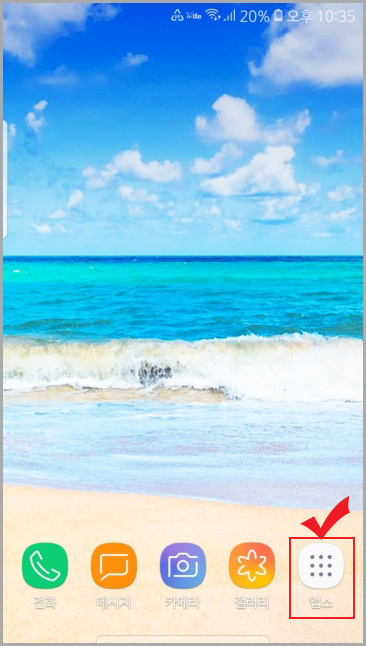
구글 어시스턴트를 끄기 위해 스마트폰에서 "앱스" 버튼을 눌러 줍니다.
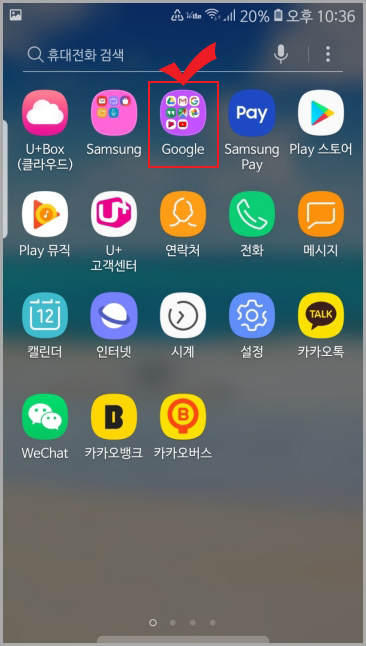
그다음 Google 폴더를 찾아서 클릭해 줍니다.
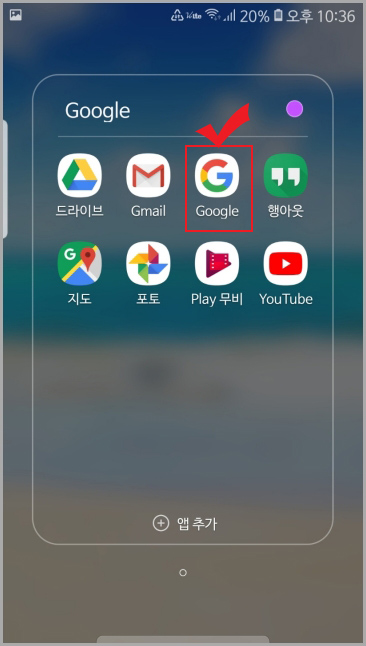
구글 폴더 안에 있는 "Google" 인터넷을 클릭해 주세요.
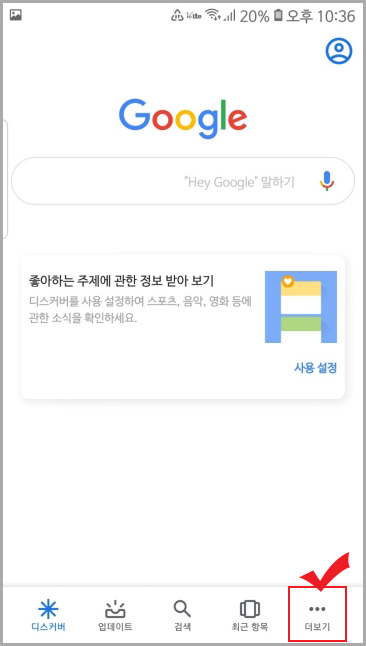
구글 인터넷에서 오른쪽 아래에 있는 "더보기" 버튼을 눌러 줍니다.
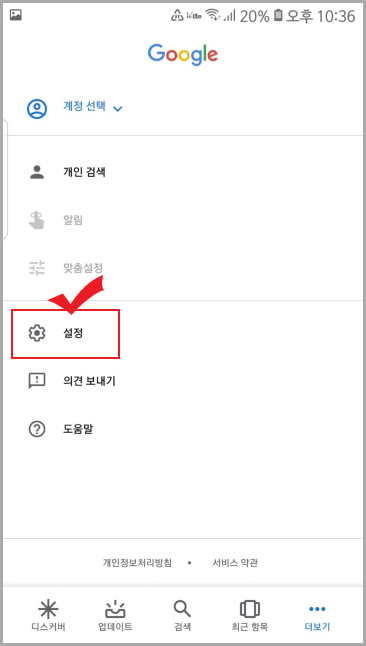
그다음 설정 버튼을 클릭해 주세요.
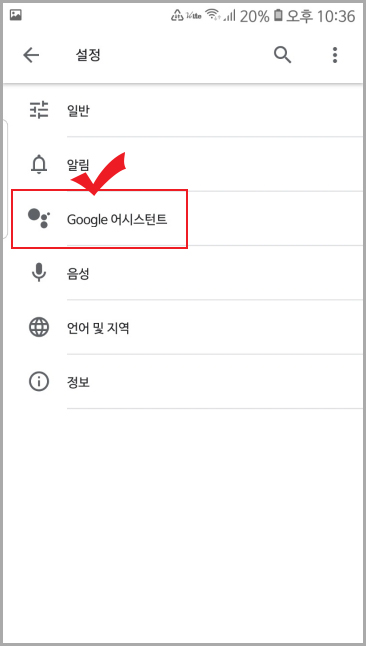
설정으로 들어가면 Google 어시스턴트 버튼이 나옵니다.
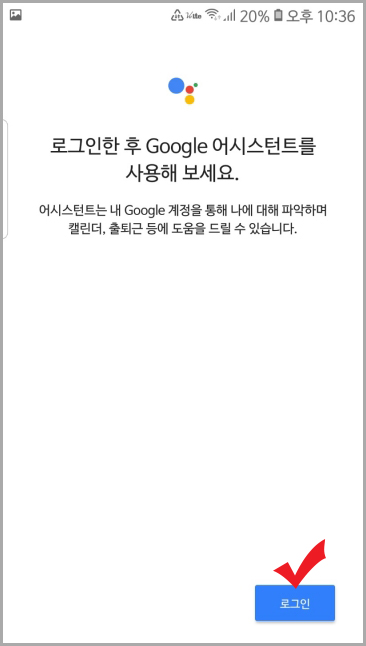
Google 어시스턴트를 누르면 "로그인" 버튼이 나옵니다. 클릭!
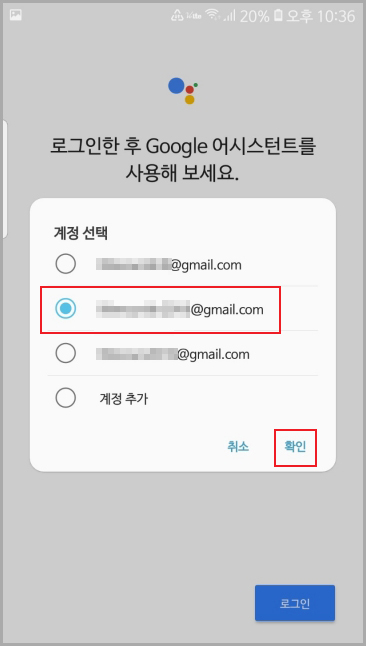
본인이 스마트폰에서 사용하고 있는 계정을 선택하고 로그인을 해 줍니다.
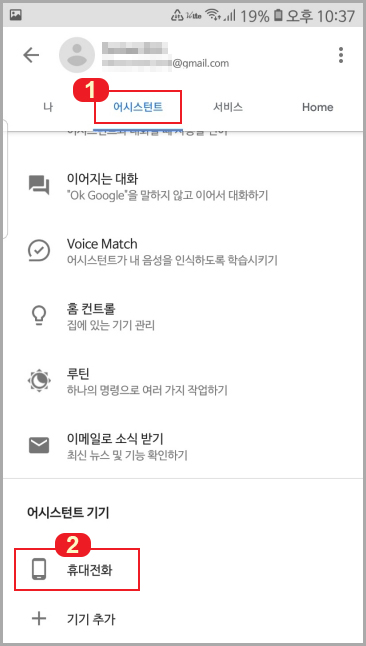
Google 어시스턴트로 들어가서 1번 "어시스턴트" 탭을 클릭한 후 맨 밑으로 내리시면 2번 "휴대전화" 버튼이 있습니다.
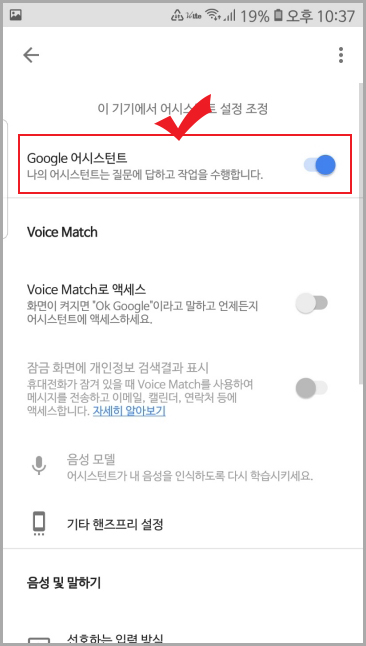
들어가면 Google 어시스턴트를 활성화시키는 버튼이 나옵니다. 여기를 해제하면 더 이상 구글 어시스턴트는 나오지 않습니다.
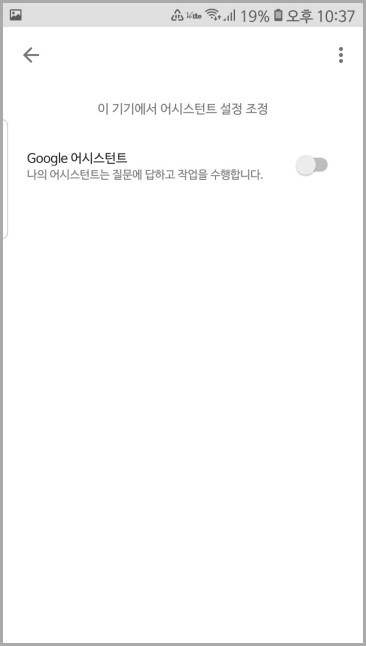
조금은 복잡한 구글 어시스턴트 끄기 방법을 알아보았습니다. 이제 인공지능 튀어나올 걱정 없이 쾌적하게 스마트폰을 사용하세요.





댓글